Sobald Sie ein Segment erstellt haben, können Sie es immer so bearbeiten, dass Sie genau die richtige Anzahl von Kontakten erfassen. Komplexe Filterkombinationen funktionieren besser, wenn Sie eine große Anzahl von Kontakten in Ihrem Konto haben. Haben Sie eine kleinere Kontaktliste, halten Sie Ihre Filter einfach, damit Sie nicht aus Versehen Ihr Segment auf null Kontakte herunterfiltern.
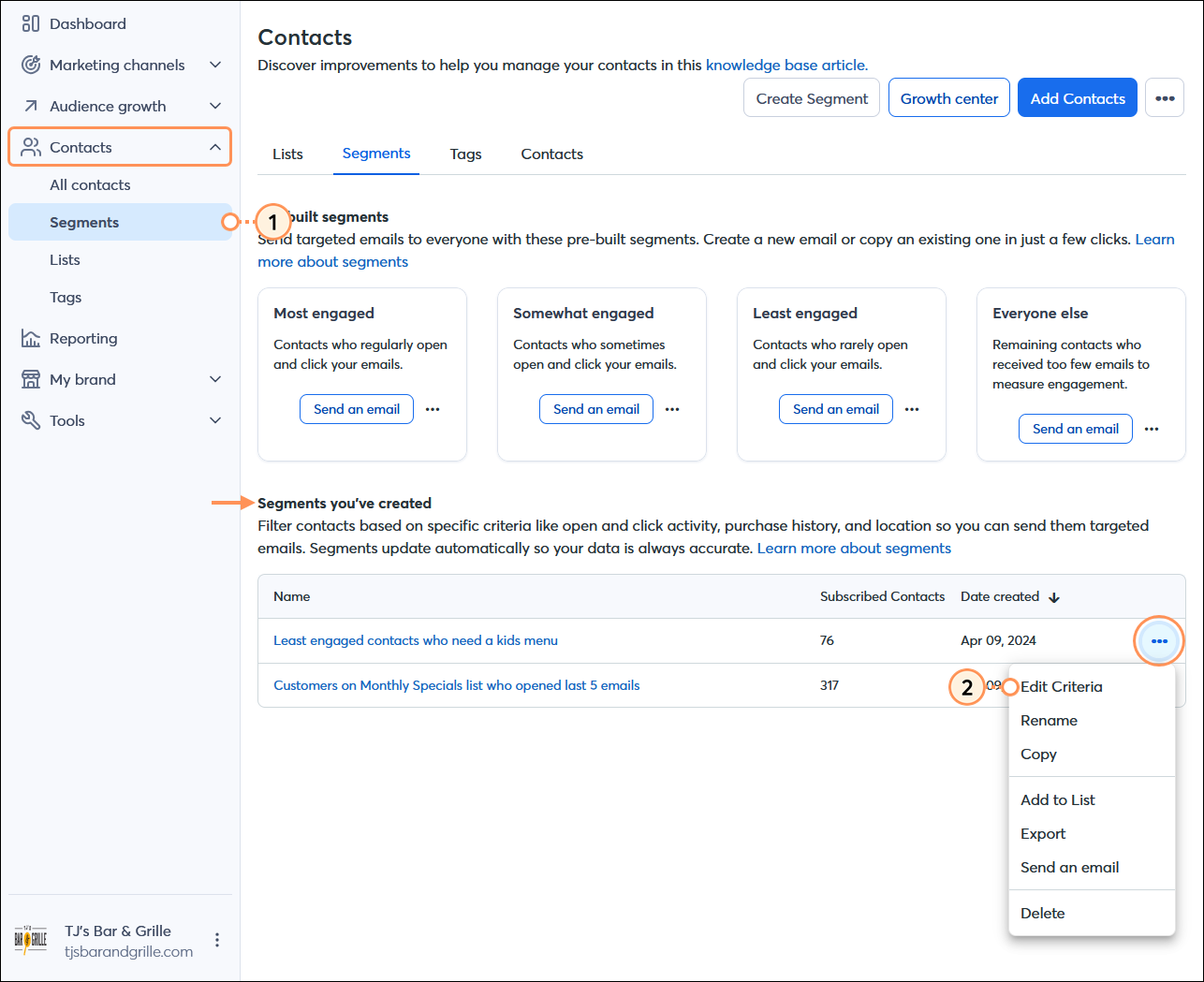
Überprüfen Sie die Liste der Kontakt, die basierend auf Ihren aktualisierten Filtern erstellt wurde. Sie können Ihre Filter so oft bearbeiten, bis Sie die richtige Mischung für Ihr Segment gefunden haben.
| Wichtig: Wenn Sie Ihr Segment bereits zu einer Kontaktliste hinzugefügt haben, müssen Sie es erneut hinzufügen oder eine neue Liste erstellen, nachdem Sie das Segment bearbeitet haben. Dadurch wird sichergestellt, dass Ihre Liste mit allen neuen Kontakten aktualisiert wird, die Ihren aktualisierten Kriterien entsprechen. |
Copyright © 2021 · Alle Rechte vorbehalten · Constant Contact · Privacy Policy